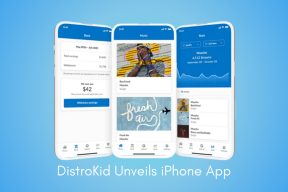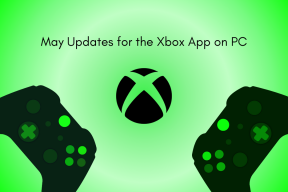วิธีแก้ไข Google Play Store หยุดทำงานปัญหา
เบ็ดเตล็ด / / November 29, 2021
ไม่มีใครชื่นชมมันเมื่อแอปเริ่มแสดงอารมณ์โมโห โดยเฉพาะอย่างยิ่งเมื่อคุณดาวน์โหลดแอปจาก Google Play Store จะดาวน์โหลดแอปอื่นได้อย่างไรหาก Play Store ไม่ทำงาน

ผู้ใช้หลายคนงงงวยเมื่อ Google Play Store ไม่เปิดขึ้น. มันส่งข้อผิดพลาด 'ขออภัย Google Play Store หยุดทำงาน' สำหรับคนอื่น ๆ ระบบจะทักทายพวกเขาด้วยข้อผิดพลาด 910 เมื่อเวลาผ่านไป มันจะค่อนข้างน่ารำคาญเพราะคุณไม่สามารถอัปเดตแอปได้ ลืมดาวน์โหลดอันใหม่ไปได้เลย
แต่ไม่ต้องกังวล ขั้นตอนนั้นจะสิ้นสุดลงในไม่ช้า เนื่องจากคุณจะพบวิธีแก้ไขปัญหามากมายที่นี่เพื่อช่วยคุณแก้ไขปัญหา มาลองดูกัน
รีสตาร์ทโทรศัพท์ของคุณ
คุณควรเริ่มต้นด้วยโซลูชันพื้นฐานเสมอ หนึ่งในนั้นกำลังรีสตาร์ทโทรศัพท์ของคุณ ไม่ว่าคุณจะประสบปัญหาใดเกี่ยวกับ Google Play Store ให้รีสตาร์ทอุปกรณ์และเห็นผลของมัน
ตรวจสอบวันที่และเวลาบนโทรศัพท์
ข้อมูลและเวลาที่ถูกต้องเป็นสิ่งสำคัญสำหรับการทำงานที่เหมาะสมของ Google Play Store หากเวลาไม่ถูกต้องคุณอาจเผชิญ ปัญหาเกี่ยวกับ Play Store.
ในการแก้ไข คุณควรใช้คุณลักษณะวันที่ & เวลาอัตโนมัติแทนการตั้งค่าด้วยตนเอง โดยทำตามขั้นตอนเหล่านี้:
ขั้นตอนที่ 1: เปิดการตั้งค่าบนโทรศัพท์ของคุณและไปที่ระบบ

ขั้นตอนที่ 2: ภายใต้ ระบบ แตะที่ วันที่ & เวลา ที่นี่ เปิดใช้งานวันที่ & เวลาอัตโนมัติ หากเปิดใช้งานอยู่แล้ว ให้ปิดแล้วเปิดใช้งานอีกครั้ง


ขั้นตอนที่ 3: รีสตาร์ทโทรศัพท์ของคุณและลองดาวน์โหลดแอปจาก Play Store
เกี่ยวกับ Guiding Tech
ล้างแคช
ต่อไปคุณควรลอง การล้างแคช สำหรับ Google Play Store และ Google Play Services ในกรณีที่คุณสงสัย การล้างแคชจะไม่ลบไฟล์หรือแอปใดๆ ออกจากโทรศัพท์ของคุณ นี่คือขั้นตอน:
ขั้นตอนที่ 1: ไปที่การตั้งค่าบนโทรศัพท์ของคุณแล้วแตะที่แอพ/แอพที่ติดตั้ง/ตัวจัดการแอพ

ขั้นตอนที่ 2: มองหา Google Play Store หากไม่สามารถใช้งานได้โดยตรง ให้ดูที่ แอปทั้งหมด แตะที่มัน

ขั้นตอนที่ 3: แตะที่ ที่เก็บข้อมูล ตามด้วย ล้างแคช


เคล็ดลับสำหรับมือโปร: แตะที่บังคับหยุดเพื่อปิดแอพ ที่สามารถพิสูจน์ได้ว่าเป็นประโยชน์ในบางครั้ง
ขั้นตอนที่ 4: ทำซ้ำขั้นตอนข้างต้นสำหรับบริการ Google Play คุณจะพบได้ในแอพ รีสตาร์ทโทรศัพท์ของคุณและลองดาวน์โหลดแอปจาก Play Store

ข้อมูลชัดเจน
หากปัญหายังคงอยู่ ให้ลองล้างข้อมูลสำหรับ Google Play Store และ Play Service คล้ายกับการล้างแคชการล้างข้อมูลจะไม่ลบแอปที่ติดตั้งไว้ สิ่งเดียวที่จะเกิดขึ้นคือคุณจะออกจากระบบ Play Store และการตั้งค่าของคุณจะรีเซ็ตใน Play Store
เมื่อคุณพอใจแล้ว ให้ทำซ้ำขั้นตอนที่ 1 ถึง 3 ของวิธีการข้างต้น แต่แทนที่จะแตะล้างแคช ให้แตะล้างข้อมูล/ที่เก็บข้อมูล

ถอนการติดตั้งอัปเดต
อีกวิธีหนึ่งที่ใช้เคล็ดลับคือการถอนการติดตั้งการอัปเดตสำหรับ Google Play Store และ Play Services เนื่องจากทั้งคู่ติดตั้งแอประบบไว้ล่วงหน้า คุณจึงไม่สามารถถอนการติดตั้งจากโทรศัพท์ของคุณได้ อย่างไรก็ตาม คุณสามารถถอนการติดตั้งการอัปเดตที่จะนำการอัปเดตเหล่านั้นกลับเป็นเวอร์ชันจากโรงงานได้
ในการดำเนินการดังกล่าว ให้แตะที่ Google Play Store ในส่วนการตั้งค่า > แอป แตะที่ไอคอนสามจุดที่ด้านบนและเลือกถอนการติดตั้งการอัปเดต


ทำซ้ำขั้นตอนสำหรับบริการ Google Play จากนั้นรีสตาร์ทโทรศัพท์ของคุณ รอ 2-3 นาที แล้วลองดาวน์โหลดแอปจาก Play Store
เกี่ยวกับ Guiding Tech
รีเซ็ตการตั้งค่าแอพ
หลายครั้ง การรีเซ็ตการตั้งค่าแอพก็สะดวกเช่นกัน อีกครั้ง คุณจะไม่สูญเสียแอพหรือข้อมูลแอพใดๆ อย่างไรก็ตาม, บางสิ่งบางอย่างจะเปลี่ยนไป บนอุปกรณ์ของคุณ เช่น แอปที่ปิดใช้งาน แอปเริ่มต้น พื้นหลัง และการจำกัดสิทธิ์
หากต้องการรีเซ็ตการตั้งค่าแอพ ให้ทำตามขั้นตอนเหล่านี้:
ขั้นตอนที่ 1: ไปที่การตั้งค่า ตามด้วยแอพ/ตัวจัดการแอปพลิเคชัน
ขั้นตอนที่ 2: ใต้แอปทั้งหมด ให้แตะที่ไอคอนสามจุดที่ด้านบน เลือกรีเซ็ตการตั้งค่าแอพจากเมนู


บูตในเซฟโหมด
ในขณะที่ โหมดปลอดภัย มักจะมีประโยชน์ในการระบุปัญหาที่เกี่ยวข้องกับแอพของบุคคลที่สาม บางครั้งการบูทในเซฟโหมดก็สามารถช่วยคุณได้เช่นกัน
ในการบู๊ตในเซฟโหมด ให้กดปุ่มเปิดปิดบนโทรศัพท์ของคุณจนกว่าคุณจะเห็นตัวเลือกพลังงาน จากนั้นกดตัวเลือกปิดเครื่องค้างไว้ และอินเทอร์เฟซจะถามคุณว่าคุณต้องการบูตในเซฟโหมดหรือไม่ เลือกตัวเลือกที่เกี่ยวข้อง
หากวิธีการข้างต้นไม่ได้ผล ให้ปิดโทรศัพท์ของคุณ จากนั้นกดปุ่มเปิด/ปิดค้างไว้เพื่อเปิดเครื่อง เมื่อคุณเห็นโลโก้ผู้ผลิตแล้ว ให้ปล่อยปุ่มเปิดปิดและกดปุ่มลดระดับเสียงค้างไว้ทันที กดค้างไว้จนกว่าคุณจะเข้าสู่เซฟโหมด คุณจะเห็นข้อความเซฟโหมด

เมื่ออยู่ในเซฟโหมด ให้อยู่ที่นั่นเป็นเวลาหนึ่งหรือสองนาที จากนั้นรีสตาร์ทอุปกรณ์เพื่อย้ายออกจากระบบ จากนั้นลองดาวน์โหลดแอปจาก Play Store ในโหมดปกติ
อัปเดต Google Play Store ด้วยตนเอง
ไม่เหมือนกับแอพอื่น ๆ คุณไม่สามารถ อัปเดต Google Play Store อย่างเป็นธรรมชาติ คุณจะต้องดำเนินการด้วยตนเองโดยดาวน์โหลดไฟล์ APK

สำหรับการที่, ดาวน์โหลด Google Play Store เวอร์ชันล่าสุด จาก APKMirror.com หนึ่งในแหล่งที่เชื่อถือได้สำหรับ ไฟล์ APK. เมื่อดาวน์โหลดแล้ว ให้แตะเพื่อติดตั้ง หากนี่เป็นครั้งแรกที่คุณติดตั้ง APK ภายนอก ระบบจะขอให้คุณอนุญาต ทำตามคำแนะนำบนหน้าจอแล้วติดตั้ง เมื่อติดตั้งแล้ว Play Store ไม่ควรแสดงข้อผิดพลาดอีก
เกี่ยวกับ Guiding Tech
กลับไปทำงานกันเถอะ
เราจะไม่ตัดสินคุณหากคุณกำลังจะทิ้งโทรศัพท์หรือรีเซ็ตเป็นค่าจากโรงงานเนื่องจากปัญหาดังกล่าว ใครๆก็ทำอย่างนั้น แต่เราคาดว่าวิธีแก้ปัญหาข้างต้นจะได้ผลสำหรับคุณ เมื่อ Play Store เริ่มทำงานแล้ว ให้ลองใช้สิ่งเล็กๆ เหล่านี้ แอพที่มีน้ำหนักน้อยกว่า 1 MB.
ถัดไป: ชอบที่จะซ่อมแซม Play Store หรือไม่? ตรวจสอบเคล็ดลับและลูกเล่นที่เป็นประโยชน์เหล่านี้สำหรับ Play Store